ComicStudio漫画绘制软件如何设置尺寸大小?
ComicStudio是一款专为喜欢画漫画的小伙伴打造的漫画制作器,这款软件功能强大,为用户们提供许多漫画绘画所需的专业技法和专业工具,不仅为用户提供了最为专业、独特的绘画技术,而且几乎收录了所有漫画制作所需要的工具,无论是打草稿,还是绘制集中线,都能带给用户极其舒适的操作体验。今天小编就带领大家学习一下ComicStudio设置尺寸的方法,希望大家会喜欢。
ComicStudio设置尺寸的方法:
1、如图点开“文件→环境设置”,所有关于文件要设置的东西一般都在这里,快捷键设置请选择其下一个选项“自定义”
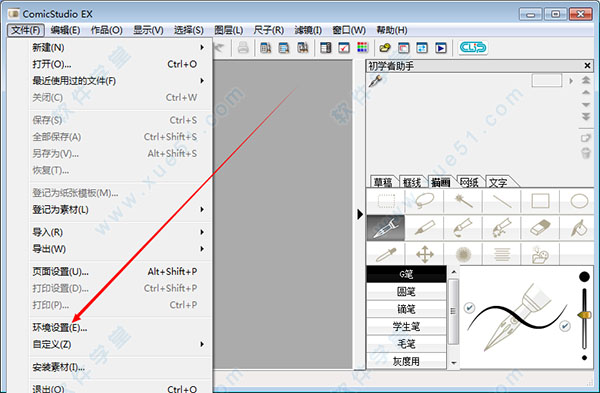
2、成功开启后如图,找到左侧选项栏里“作品”可以设定打开软件后的操作,一般选择“不做任何操作”,当然这是个人习惯设定。
3、然后的设置较为重要,“页面→光标”,在选择指针那里点开下拉栏,从“取决于工具”改选为“笔刷尺寸”。设定之前你只能靠实际操作来看笔刷大小,设定后就会有圆形指针来参考了。
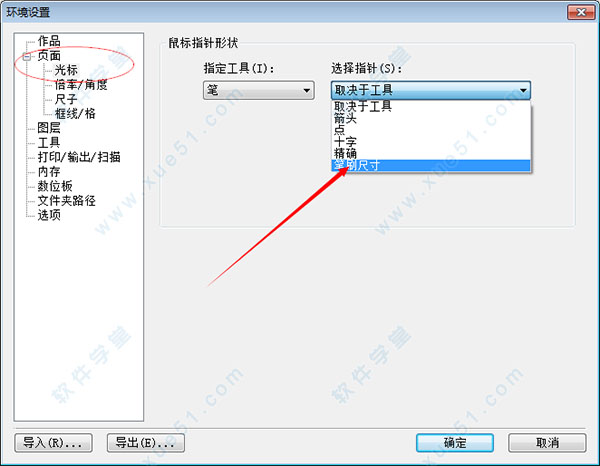
4、然后设置下一个,选择“选项”,在通知确认中选择“不确认”,并在如图示的地方取消勾选“启动是显示指南”,这样就不会每次弹出不必要的窗口啦
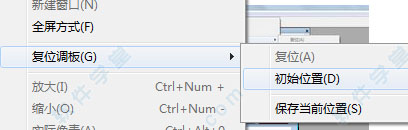
5、如果需要调出使用的工具,除了一个个按下软件上方的图示按钮外,也可以如图在“窗口→复位调板→初始位置”中调出(初始位置选项可适用于每次开机复位c盘的教学机)。初始位置后如图示。
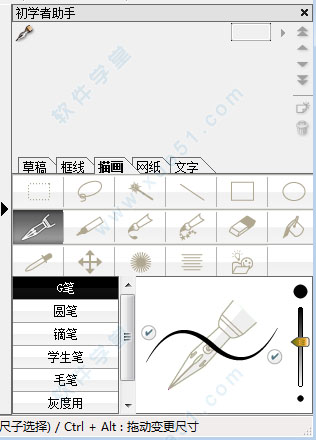
在初学者助手位置,您就可以自由实验您的操作啦
以上介绍的内容就是关于ComicStudio设置尺寸大小的方法教程,不知道大家学会了没有,如果你也遇到了这样的问题的话可以按照小编的方法自己尝试操作,希望可以帮助大家解决问题,谢谢!!!了解更多的教程资讯请关注我们系统天地网站~~~~









 苏公网安备32032202000432
苏公网安备32032202000432